校园 WiFi 使用技巧:避免卡顿的连接方法,告别网络卡顿烦恼
- 校园生活指南
- 2025-10-15
- 4
校园 WiFi 就像食堂里的热门窗口,高峰期总是挤得水泄不通。你可能经历过这样的场景:正要点开教学视频,画面却卡在加载界面转圈圈。其实只要掌握几个基础方法,就能让网络连接顺畅很多。
选择合适的连接时段和位置
教学楼自习室的角落,图书馆靠窗的位置,这些地方通常信号更强。我常发现上午十点前和晚上九点后,网络质量会明显改善。避开课间休息和午休这些用网高峰,就像避开食堂排队最长的时段一样简单有效。
记得有次期末复习,我特意早起去图书馆三楼靠路由器的那排座位。那周的在线测验再也没有出现中途断线的情况。位置选择确实能带来截然不同的体验。
正确配置设备网络设置
设备自动连接功能有时反而会添乱。手动选择信号最强的那个校园网络,比让设备在不同热点间自动切换更可靠。关闭“自动加入未知网络”选项,能避免设备连接到信号微弱的备用网络。
对于Windows用户,在网络设置里开启“计量连接”模式可以减少后台数据消耗。苹果设备则可以重置网络设置,这就像给网络连接做个简单重启。这些设置调整往往能解决大部分连接问题。
清理设备缓存和后台应用
手机里那些很少用到的应用,可能正在后台悄悄占用你的网络资源。定期清理应用缓存,关闭不必要的后台刷新,能给关键应用留出更多带宽。

我习惯在需要稳定连接前,先清理一遍后台应用。特别是视频会议或在线考试时,这个习惯让我的网络稳定性提升了不少。设备就像书包,定期整理才能装下真正需要的东西。
当基础优化已经做到位,网络连接却依然时好时坏,这时候就需要一些更深入的方法。就像修理自行车,简单的打气补胎解决不了问题,就得拿出专业工具仔细检查每个零件。
使用网络诊断工具排查问题
大多数设备都内置了网络诊断功能,这个工具就像听诊器,能帮你找出连接问题的症结所在。Windows系统可以在设置里搜索“网络疑难解答”,Mac用户则能在无线网络菜单中找到“无线诊断”。这些工具会自动检测信号强度、干扰源和认证问题。
我上学期遇到一个奇怪情况:笔记本电脑在教室能正常上网,回到宿舍就频繁断线。用了诊断工具才发现,宿舍区域的信道干扰特别严重。后来手动切换了设备支持的频段,问题就迎刃而解了。

调整设备网络优先级设置
你的设备可能同时在记忆多个网络,但它不一定知道哪个才是最优选择。在网络设置里调整优先级,相当于告诉设备:“遇到校园网时,请优先选择它而不是其他信号”。这个设置特别适合那些在教室、图书馆、食堂之间频繁移动的场景。
安卓设备可以在“已保存的网络”列表里长按调整顺序。iOS用户需要先忽略其他网络,再重新连接目标网络。Windows系统则在网络属性里能找到“优先级”选项。这个小调整能让设备更快锁定最佳信号。
采用有线连接或移动热点备用方案
当无线网络实在不稳定时,回归有线连接反而更可靠。很多教室和图书馆都预留了网线接口,准备一根Type-C或Lightning转网口的转接头,关键时刻能救急。有线连接的稳定性远超无线,特别适合在线考试或重要视频会议。
移动热点也是个聪明的备选方案。虽然会消耗手机流量,但在必须保证网络稳定的时刻,这个选择很值得。我通常会在参加线上小组讨论前,先测试一下手机热点在当前位置的速度。有时候,4G网络反而比拥挤的校园WiFi更流畅。
这些进阶技巧需要稍微多花些时间设置,但它们带来的稳定性提升非常明显。网络连接就像学习习惯,找到适合自己的方法后,效率自然会提高。